V sistemu Windows 10 za vstopstarševski nadzor, lahko uporabite varnost Windows.Običajno v območju za obvestila.Na levi strani lahko vidite različne varnostne elemente.
Uporabite lahko tudiWindows 10od "iskalna vrstica"poiščite to aplikacijo.Vnesite njeno ime v besedilno polje in aplikacija se bo pojavila v rezultatih iskanja.Odprite aplikacijo.To je nadrejeni varnostni mehanizem sistema Windows 10.Številna varnostna orodja (nprMicrosoft Defender)Vsi pripadajo temu dežniku.
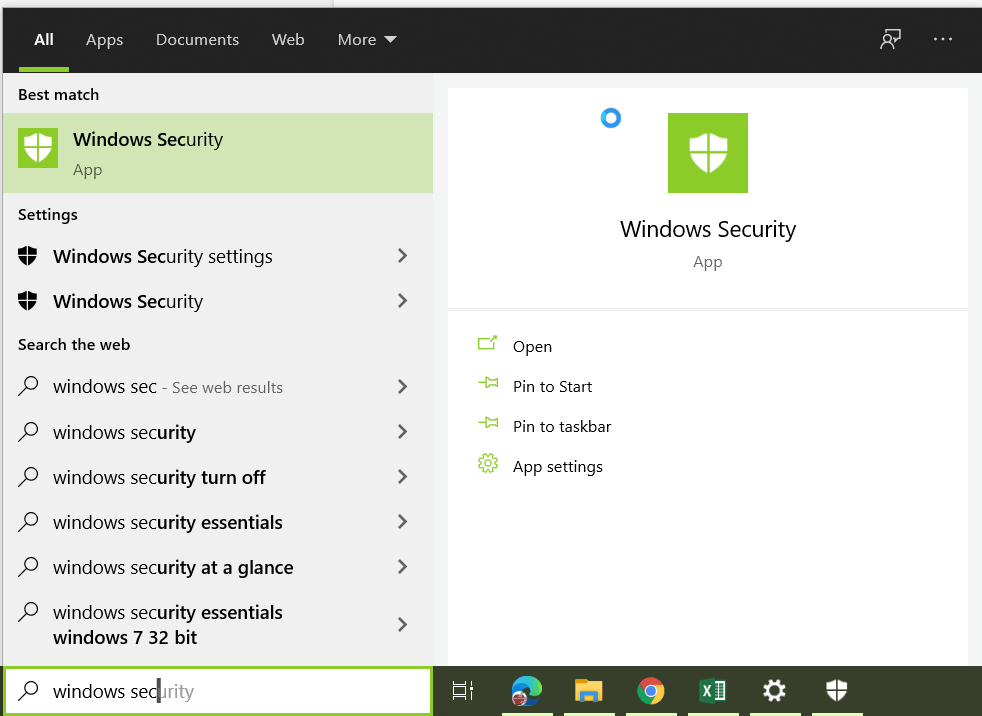
kliknite "družinske možnosti«, da si ogledate seznam starševskega nadzora.
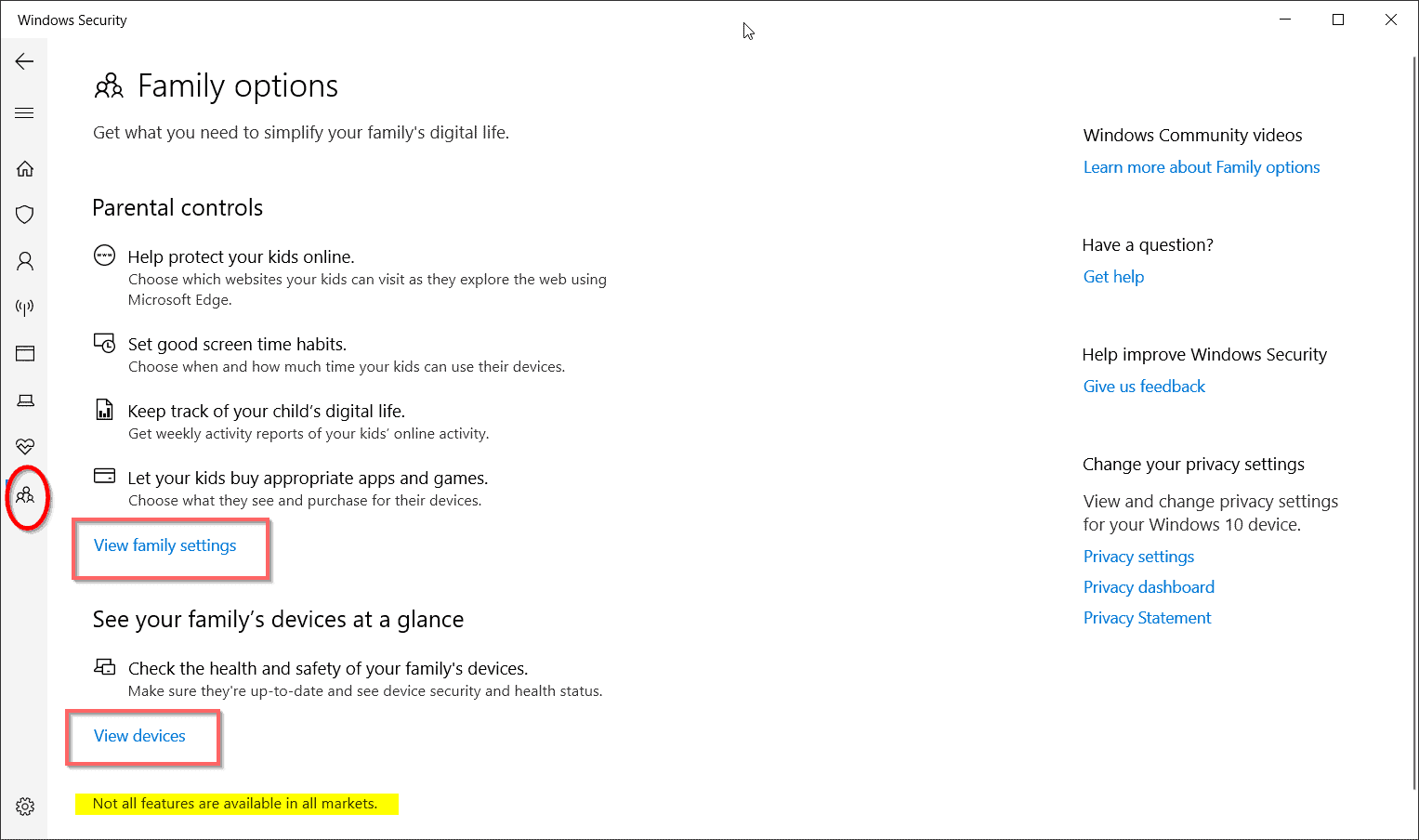
Storitev starševskega nadzora v sistemu Windows Security za Windows 10
- Pomagajte zaščititi svoje otroke na spletu.
- Razvijte dobre navade časa pred zaslonom.
- Spremljajte digitalno življenje vašega otroka.
- Naj vaši otroci kupijo prave aplikacije in igre.
Na dnu je tudi opomba, da vse funkcije niso na voljo v vseh državah.
Tukaj ne morete nastaviti nobenih omejitev dejavnosti za svojega otroka.
Če želite omejiti čas uporabe, dejavnost aplikacij in iger, kliknite "Oglejte si družinske nastavitve".Če si želite ogledati seznam naprav v vašem gospodinjstvu, lahko klikneteOglejte si opremo".
To vas bo pripeljalo do spletnega vmesnika vašega Microsoftovega računa.morate uporabitiWindows Pozdravljeni ozza opremoPINpotrdite svoj račun.V nasprotnem primeru lahko uporabite katero koli drugo metodo preverjanja pristnosti.
Microsoftov račun – spletni vmesnik
Kliknite navrhod "家庭"Etiketa.To bo prikazalo vse družinske člane v vaši skupini.V nasprotnem primeru lahko kliknetespodnji del zaslonaod "Dodajte družinske člane"vzeti nekogadodati družini.
Kako dodati družinske člane v Microsoftov račun leta 2020
Ko dodate otroka ali družinskega člana v skupino Družina, se bo pojavil tudi v sistemu Windows 10.Dovoliti jim morate, da se "prijavijo" v vaš namizni ali prenosni računalnik.Potem lahko začnejo z "skrbnik"ali"standard"uporabnikiIdentiteta z uporabo vaše naprave.
Organizator družine lahko nadzoruje naslednje stvari.
- dejavnost
- Čas zaznavanja
- Omejitve aplikacij in iger
- Omejitve vsebine
- 開支
- Poiščite svojega otroka na zemljevidu
- Nastavitve Xbox Online
- Odstranite družinske člane
Zgornje možnosti lahko uporabite tudi za preverjanje zdravja in varnosti naprav vaših družinskih članov.Če svojega otroka ne pooblastite za skrbnika, lahko napravo posodobite z najnovejšo posodobitvijo.
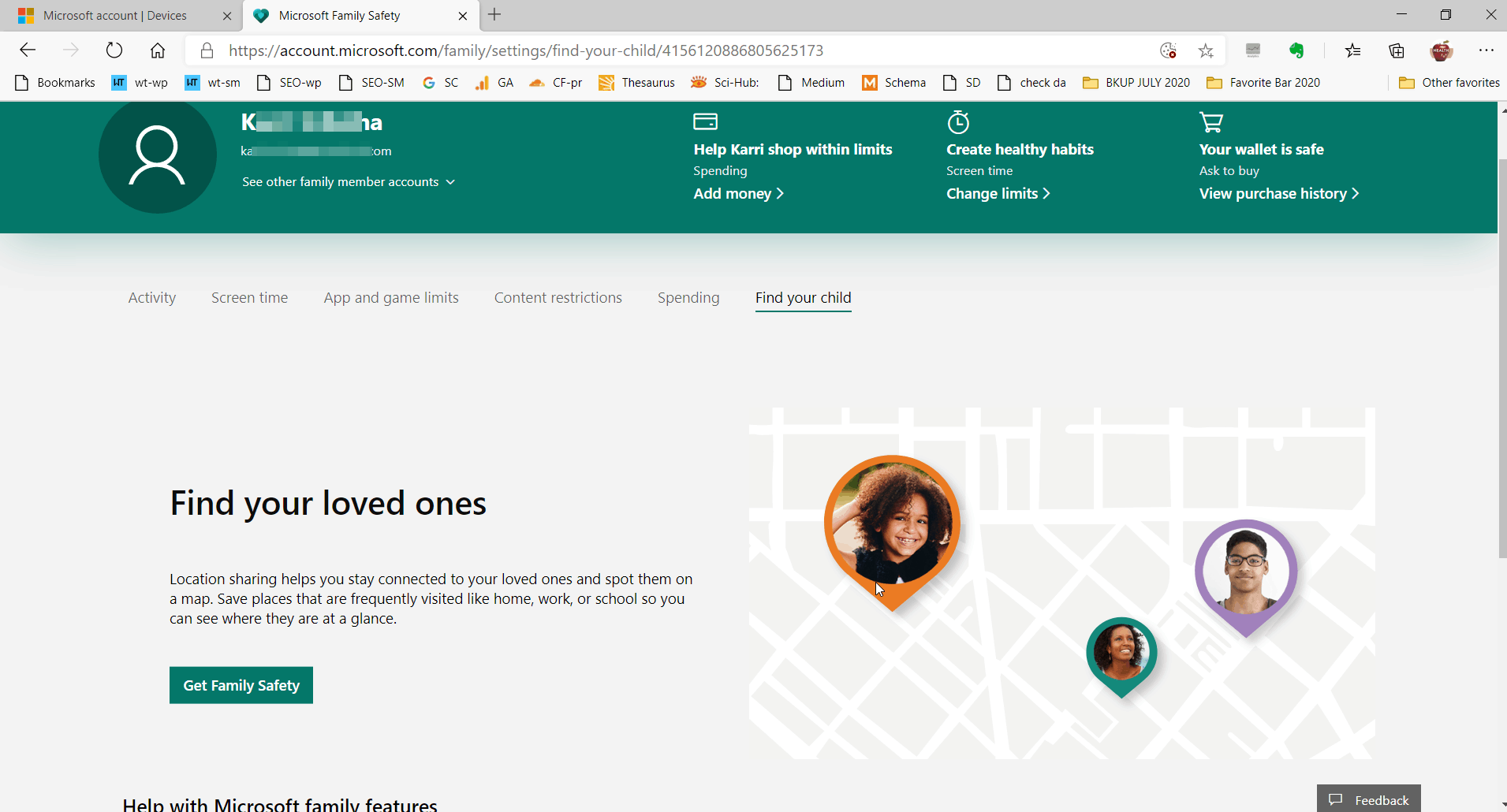
To je običajno pri napravah Windows 10 in Xbox.Ker Microsoft občasno izdaja nove posodobitve, lahko nadgradite na najnovejšo različico.Na primer, Windows 10 je izdal posodobitev oktobra 2020.To se bo v sistemu štelo za posodobitev 20H2.
Preverite tudi, ali so v otrokovi napravi Windows 10 trojanci, zlonamerna programska oprema ali virusi.Če je kateri od njih, lahko zaženete Microsoft Defender Antivirus in preverite varnost svoje naprave.S tem zagotovite, da je otrokov računalnik brez virusov.
Preverite, ali ima otrok težave s hitrostjo in hitrostjo.Če je vaš sistem počasen zaradi preveč aplikacij ali programov, lahko nekatere od njih odstranite.Kot organizator in skrbnik lahko tudi onemogočite določene funkcije, kot je Cortana.Z urejevalnikom pravilnika skupine lahko preprečite izvajanje določenih storitev.

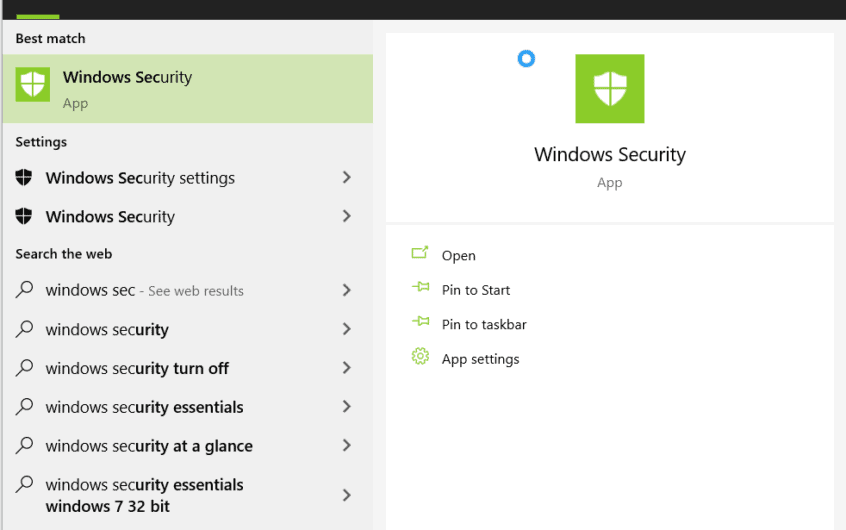
![[Popravljeno] Microsoft Store ne more prenesti aplikacij in iger](https://oktechmasters.org/wp-content/uploads/2022/03/30606-Fix-Cant-Download-from-Microsoft-Store.jpg)
![[Popravljeno] Microsoft Store ne more prenesti in namestiti aplikacij](https://oktechmasters.org/wp-content/uploads/2022/03/30555-Fix-Microsoft-Store-Not-Installing-Apps.jpg)

